Se utilizzi Microsoft Word per creare un volantino per l'evento, invito a una festa o biglietto d'auguri, probabilmente stai cercando stili allegri e divertenti. Per il testo, considera l'utilizzo di lettere a bolle per aggiungere un po' di fantasia alla tua creazione.
Le lettere a bolle appaiono sinuose e rimbalzanti con un aspetto quasi in stile cartone animato, rendendole ideali per creazioni casual. Puoi utilizzare uno degli stili di carattere integrati di Word o scaricare un carattere tipografico a bolle da una fonte online. Quindi, applica semplicemente lo stile e abbelliscilo a tuo piacimento. Ecco come creare lettere a fumetti in Word su Windows e Mac.
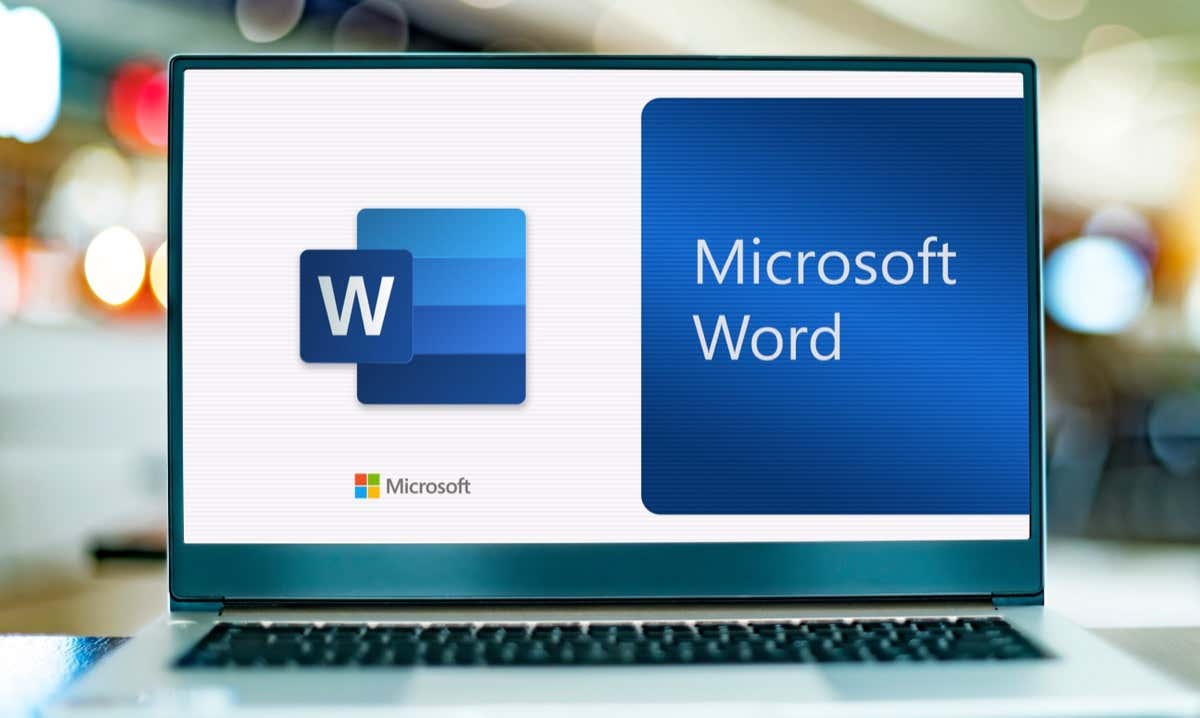
Utilizza uno stile di carattere Word per le lettere a fumetti
Microsoft Word offre numerosi stili di carattere tra cui scegliere, uno dei quali è perfetto per le lettere a bolle. Lo stile si chiama Jumble ed è disponibile in Word su Windows e Mac.
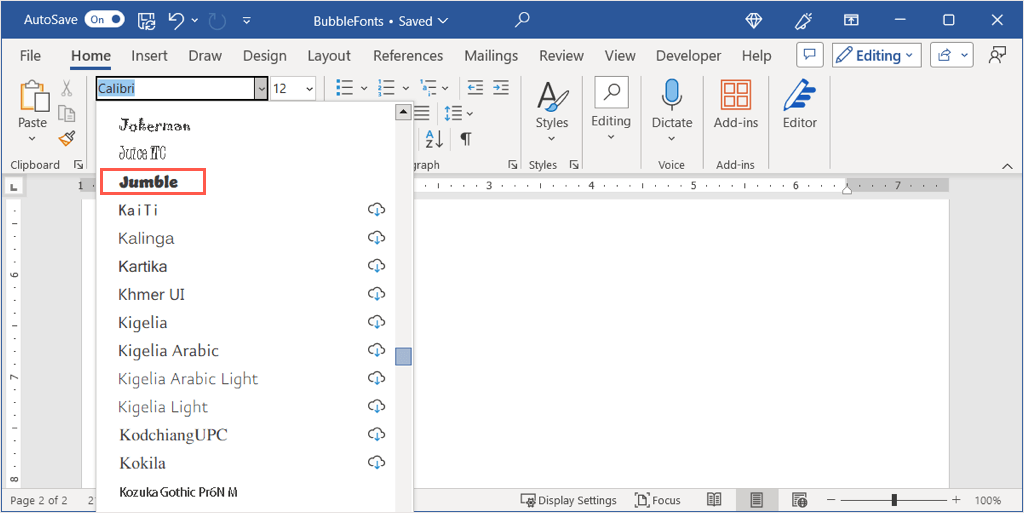
Vedrai quindi quelle lettere ariose che puoi lasciare così come sono o aggiungere un tocco di stile come descriveremo più avanti.
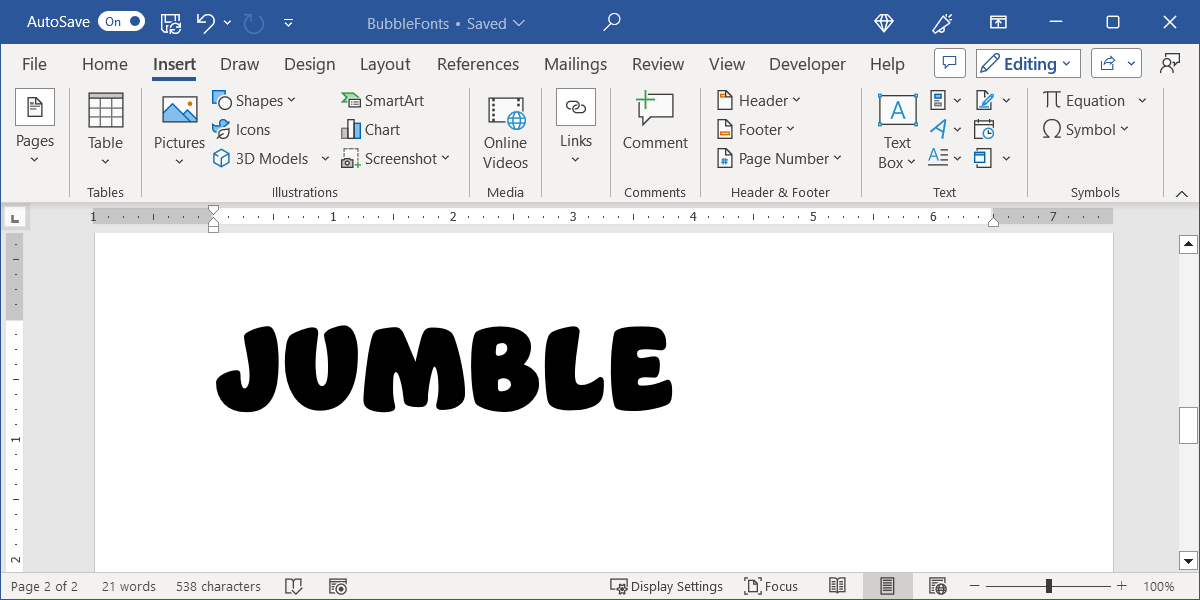
Scarica e installa un carattere Bubble Letter
Se non hai mai aggiunto prima un nuovo carattere sul tuo computer, ci sono molti siti web che offrono stili sia gratuiti che a pagamento. Per le lettere a bolle in particolare, ecco quattro siti gratuiti e un'opzione interessante da considerare per ciascuno. Spiegheremo quindi come installare il carattere sia su Windows che su Mac.
DaFont
DaFont è un sito di font gratuito suggerito da Microsoft sul suo Aggiungi una pagina di supporto dei caratteri. Questo sito offre oltre 100 stili di bolle tra cui scegliere. Un ottimo font a bolle si chiama BubbleGum.
Puoi utilizzare la casella Cercain alto per trovare "BubbleGum" e quindi selezionare Scaricaa destra.
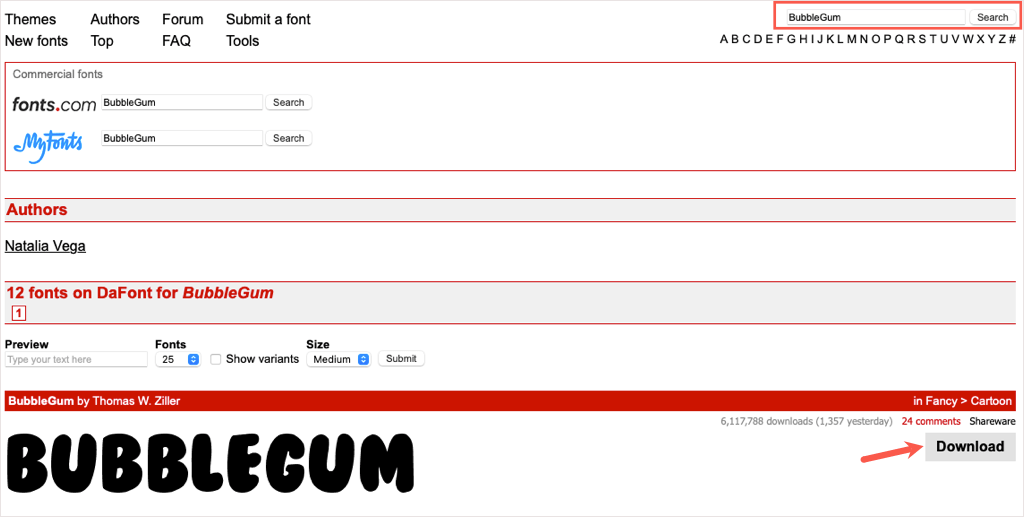
FontSpace
Un'altra fantastica fonte di caratteri è FontSpace. Hanno un'intera categoria dedicata ai caratteri in stile bolla con un'opzione straordinaria chiamata Balloons!. Questa è un'opzione carina se desideri uno stile di contorno a bolle anziché un carattere pieno.
Come DaFont, utilizza la casella Cercain alto per individuare "Palloncini" e scegli l'icona Scarica(nuvola e freccia) sulla destra..
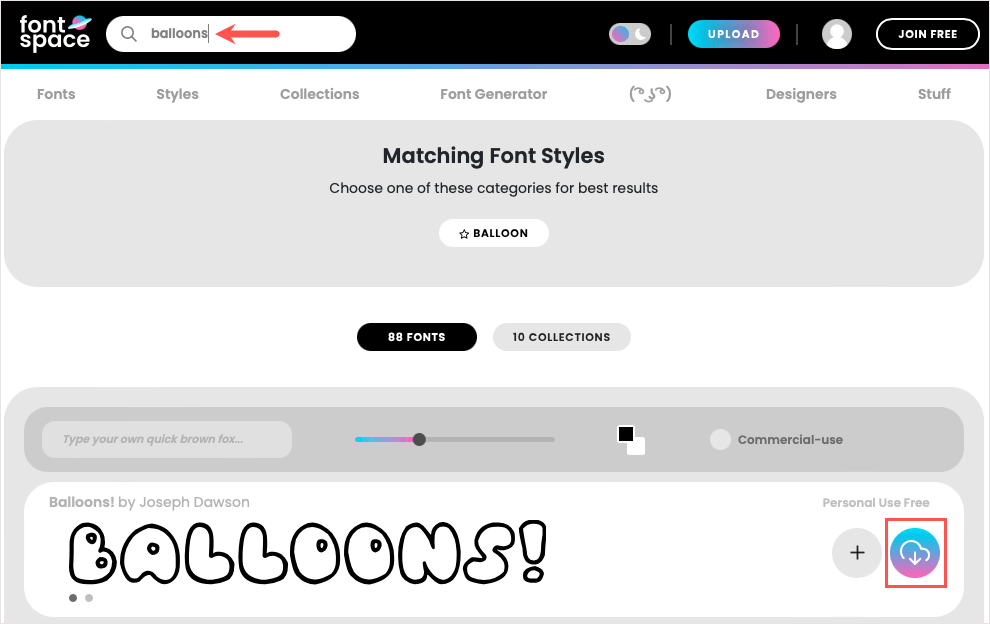
1001 caratteri
Se stai cercando qualcosa di unico, dai un'occhiata al carattere bubble Ghostmeat di 1001 Fonts. Anche questo è delineato con il bianco al centro ma emette una sensazione quasi di scarabocchio o di scritta a mano.
Cerca "Ghostmeat" nella casella in alto e seleziona Scaricaquando vedi il carattere.
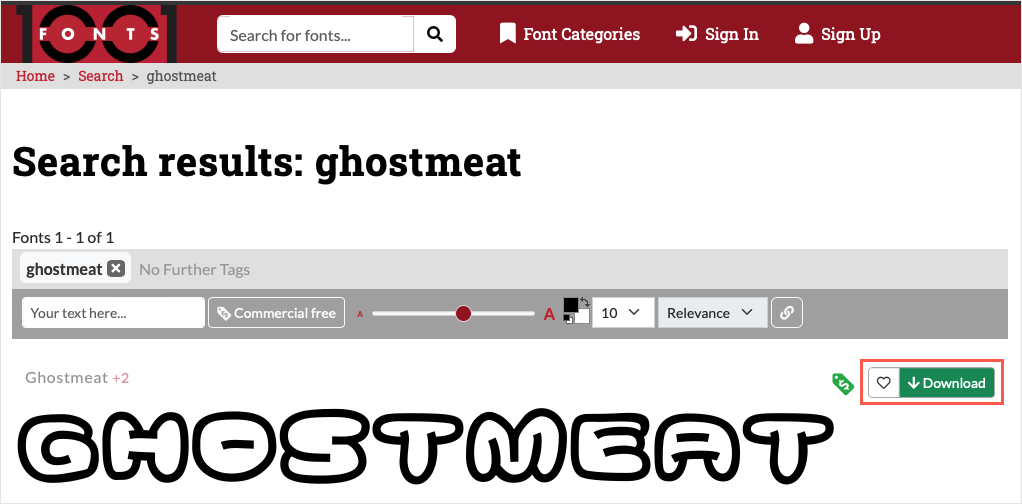
Freepik
Un altro sito che potresti voler controllare è Freepik. Hanno tre pagine di opzioni con uno stile super gonfio chiamato Bamew che ricorda il carattere di una lettera di graffiti.
La ricerca di questo sito è un po' più difficile quando si cerca un nome di carattere particolare. Quindi è meglio usare questo collegamento diretto ai font bubble di Freepik.
Sfoglia le opzioni per quello che ti piace o seleziona lo stile Bamewe scegli Scarica.
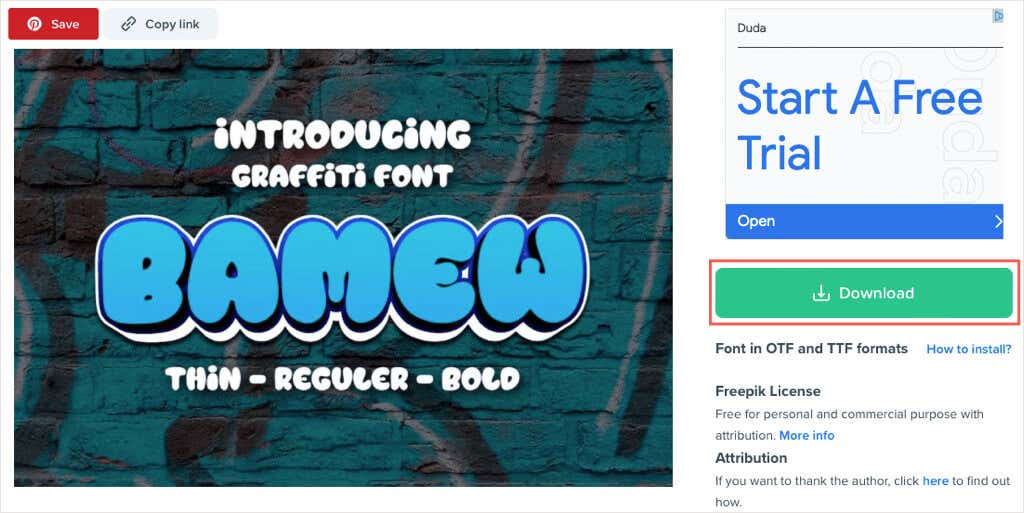
Installa il tuo carattere Bubble Letter
Una volta trovato lo stile fumetto che ti piace e scaricato, devi semplicemente installa il carattere sul tuo computer Windows o Mac per renderlo disponibile in Microsoft Word.
Installa un carattere su Windows
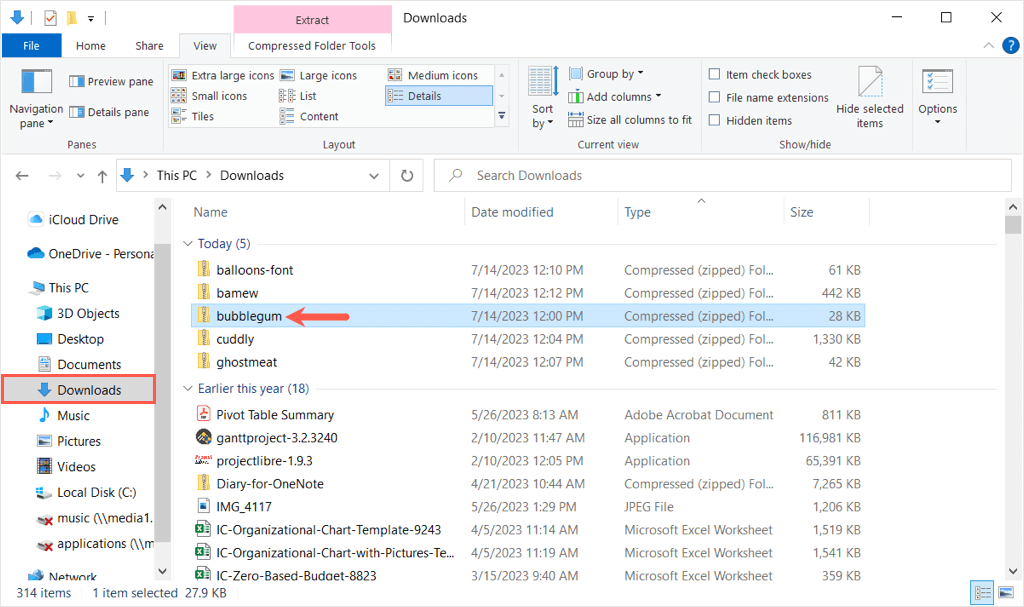
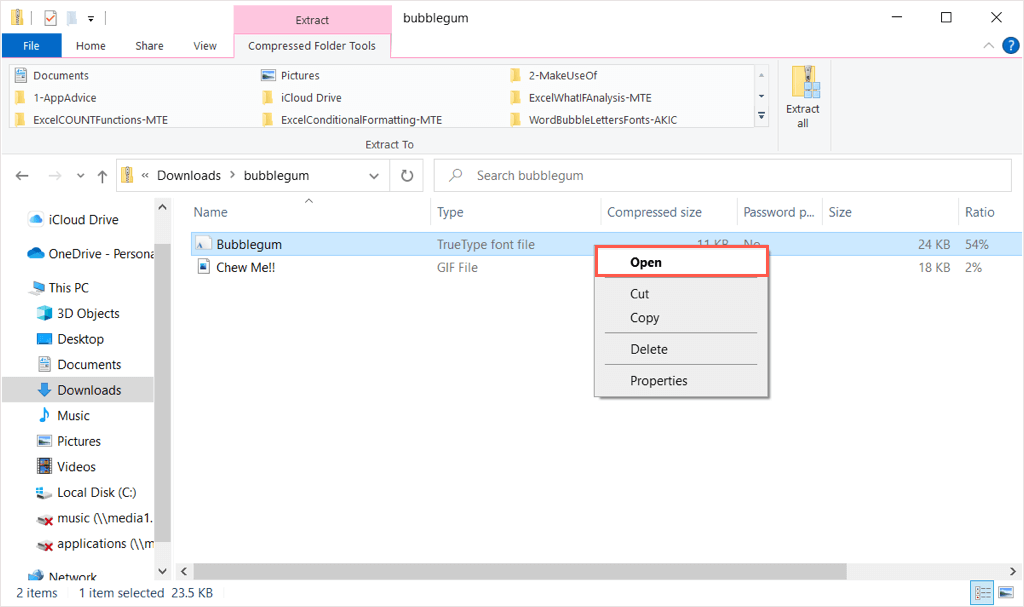
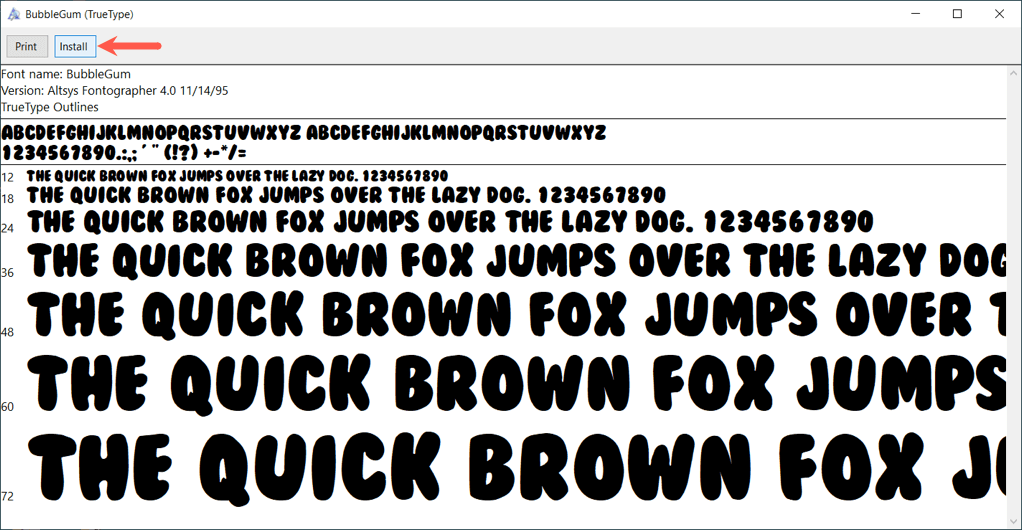
Quando torni a Microsoft Word, dovresti vedere il tuo nuovo stile di fumetto nella casella a discesa Caratterenella scheda Home.
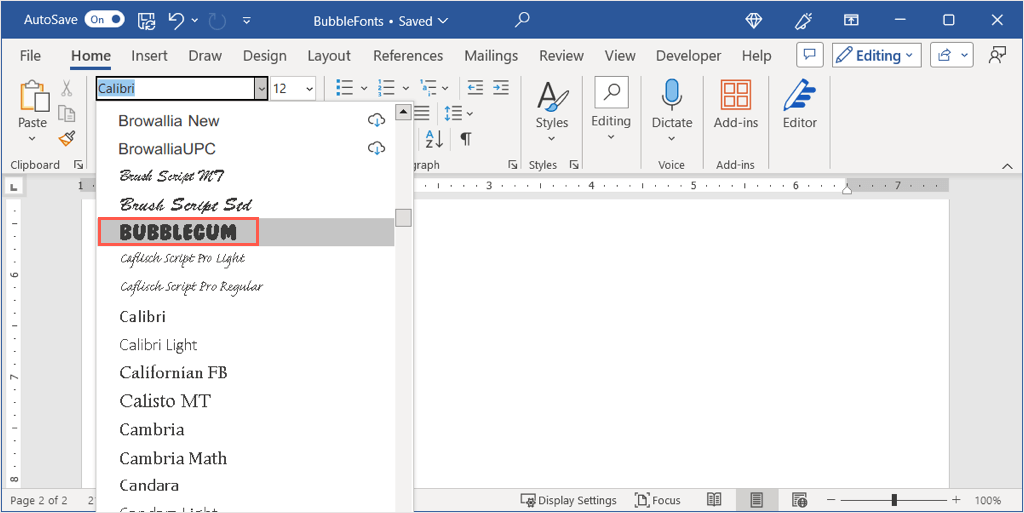
Nota: potrebbe essere necessario riavviare Microsoft Word per visualizzare il nuovo carattere.
Installa un carattere su Mac
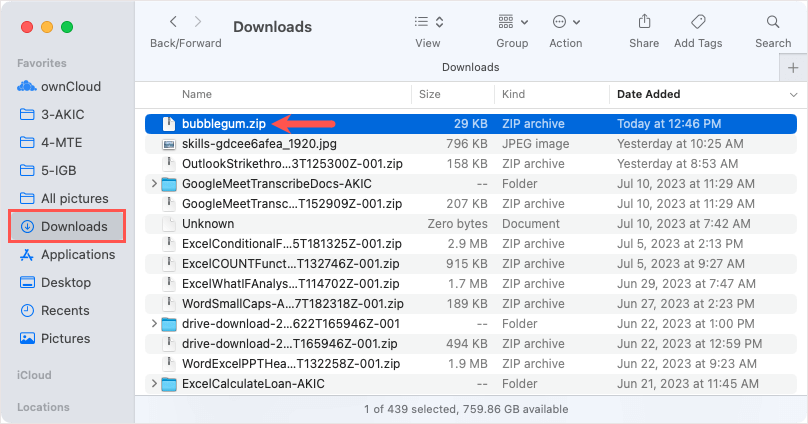
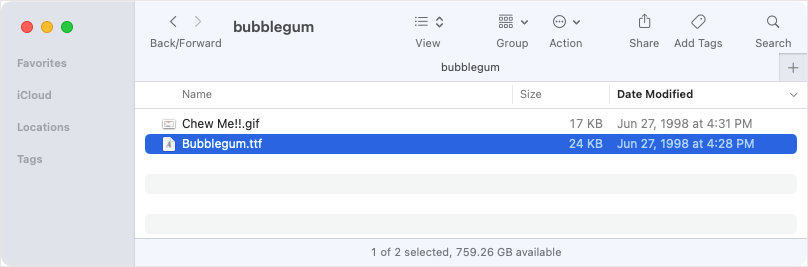
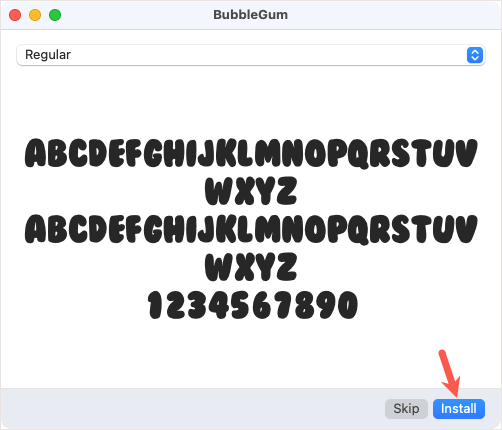
Riavvia Microsoft Word, vai alla scheda Homee vedrai il tuo nuovo stile di fumetto nella casella a discesa Carattere.
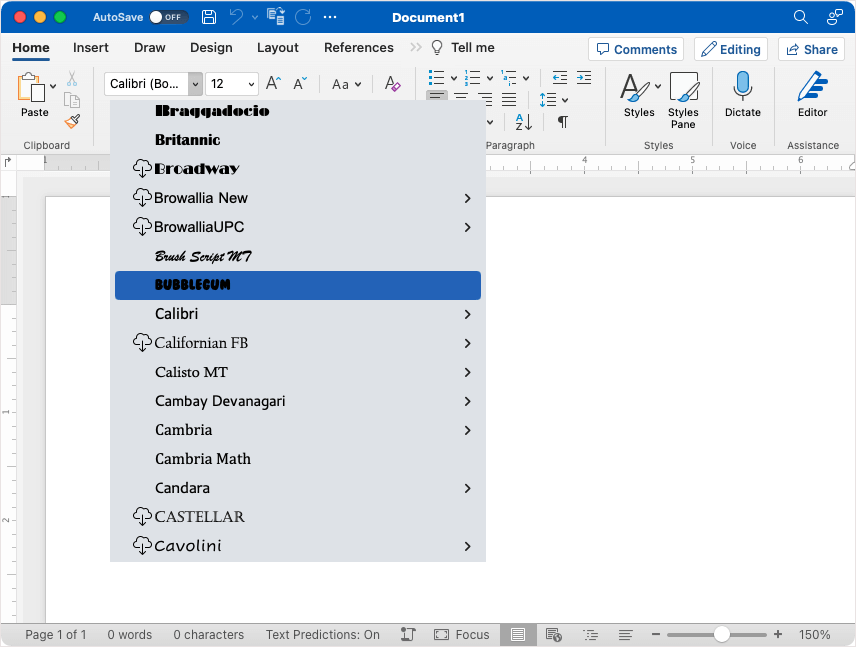
Bonus: migliora le tue lettere a bolle
Anche se puoi sicuramente utilizzare il carattere bolla così com'è, sia lo stile Jumble in Word o quello installato, puoi anche abbellirlo un po'. Per renderlo più frizzante o più colorato, ecco solo un paio di suggerimenti utilizzando le funzionalità di formattazione dei caratteri integrate in Word.
Aggiungi colore al carattere
Se disponi di una combinazione di colori per l'articolo che stai creando, puoi facilmente cambiare il carattere dal nero di base.
Seleziona il testo, vai alla scheda Homee scegli il colore nel menu a discesa Colore carattere.
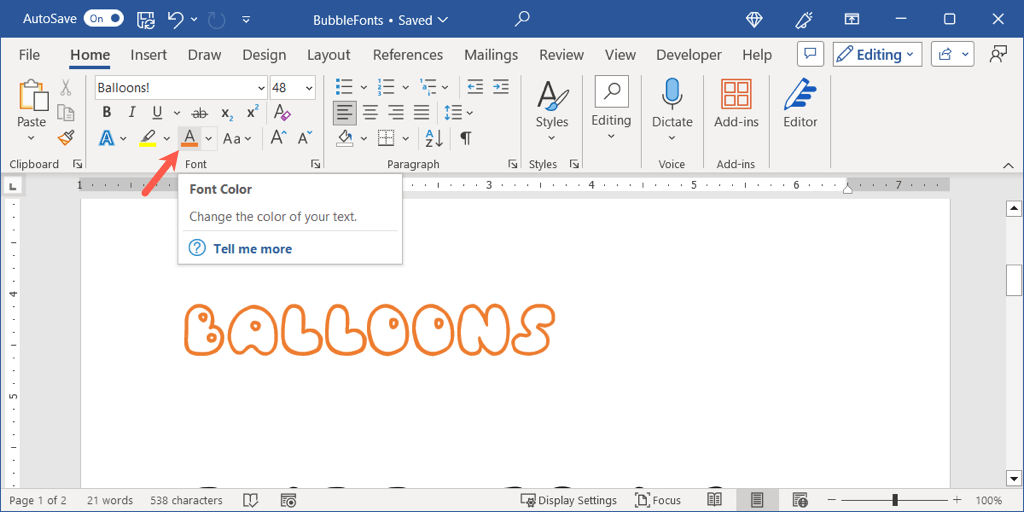
Potresti fare un ulteriore passo avanti e aggiungere un po' di profondità alle lettere utilizzando un effetto testo.
Nella scheda Home, scegli uno stile nel menu a discesa Effetti di testooppure nella scheda Inserisciutilizza il pulsante Menu WordArt. Qui selezioniamo l'opzione arancione, bianco e ombra.
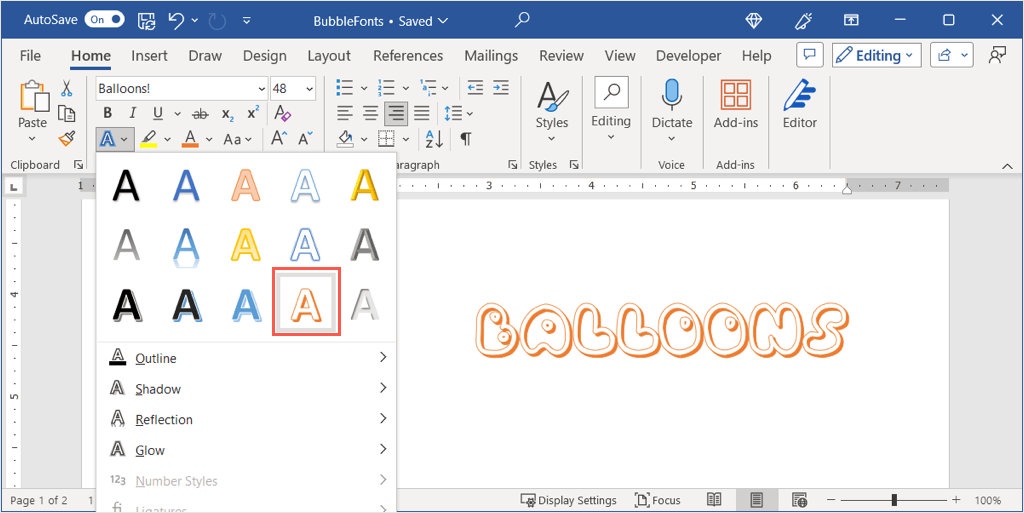
Trasforma il testo in 3D
Per rendere le tue lettere più simili a vere e proprie bolle, puoi applicare sia un testo che un effetto 3D.
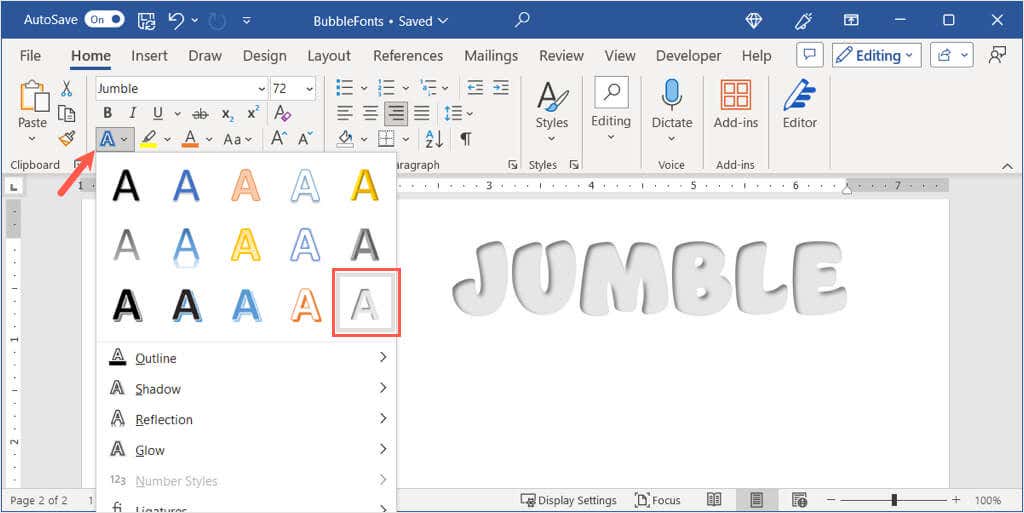
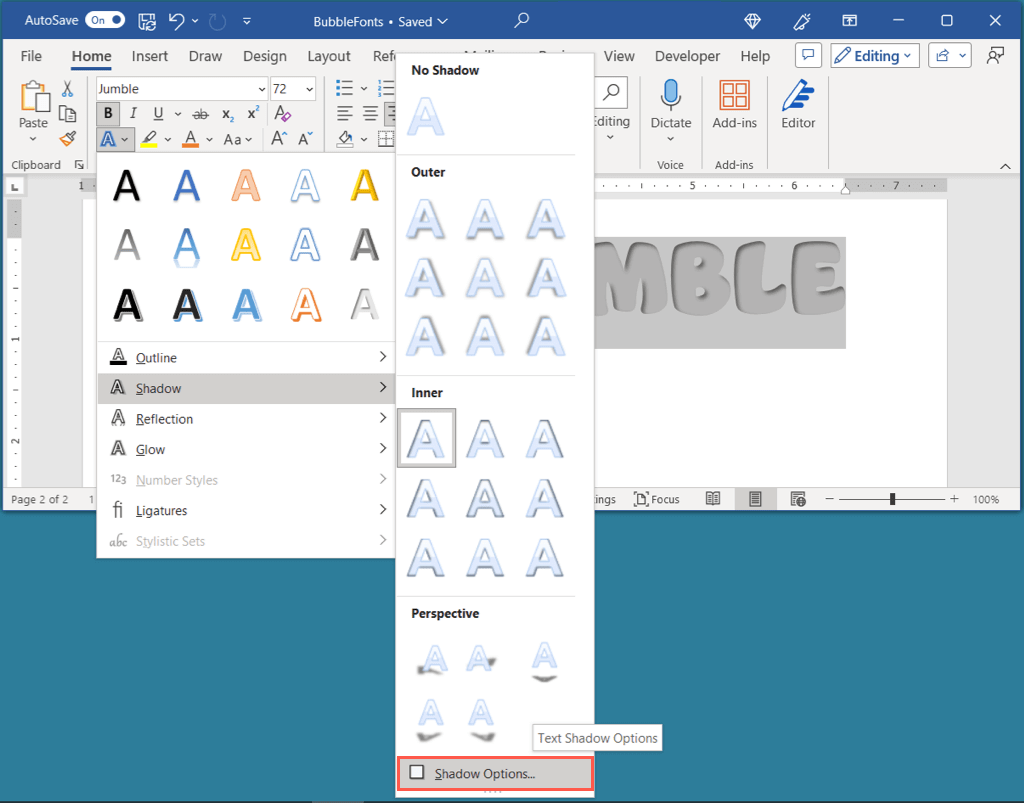
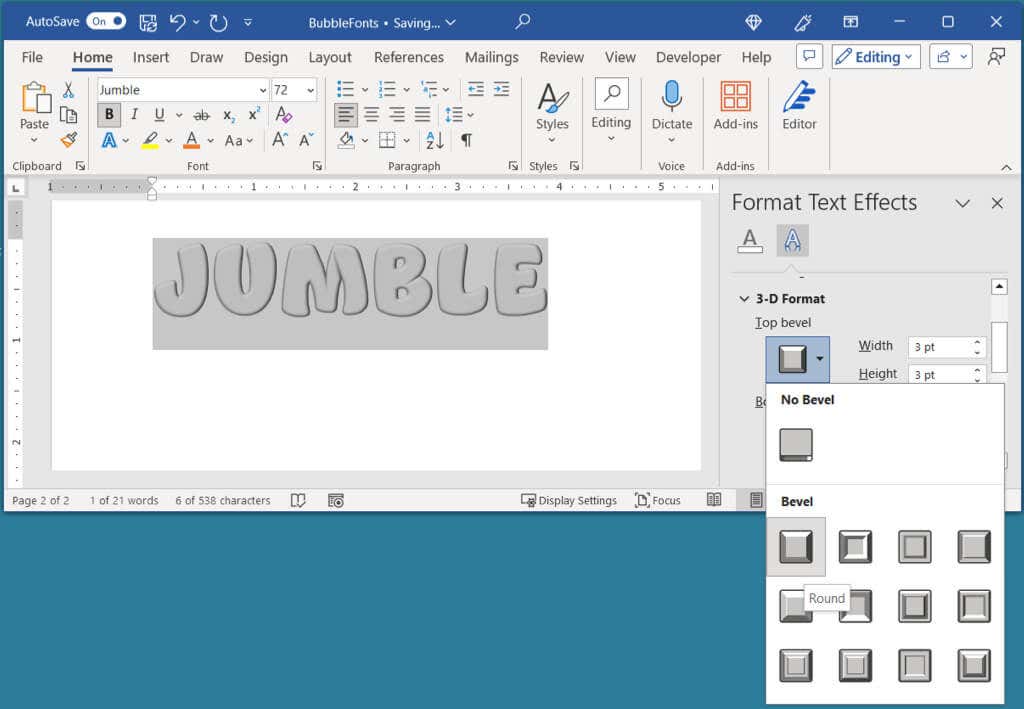
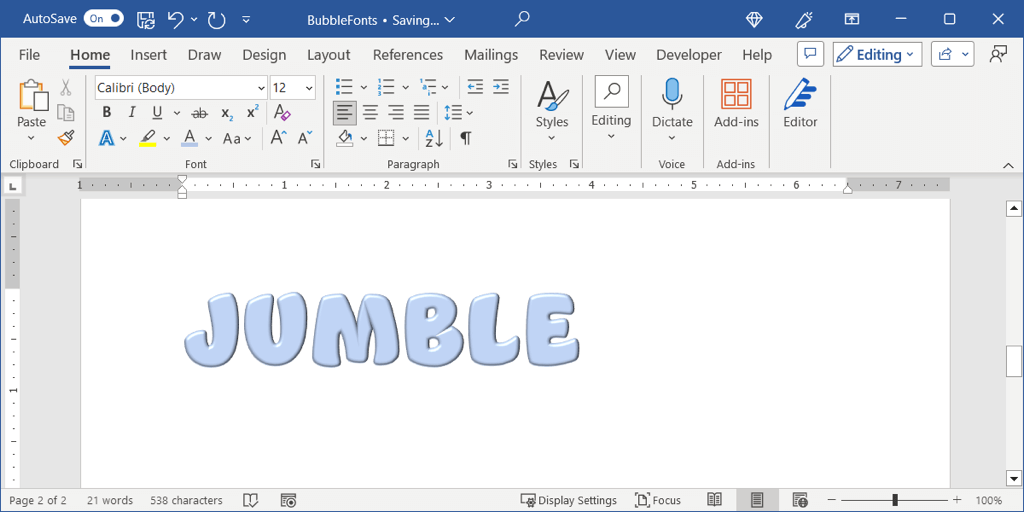
Inoltre, puoi provare le altre funzionalità di formattazione dei caratteri di Word come Bagliore, Riflessione o Ombra per applicare diversi aspetti unici alle tue lettere..
Ora che sai come creare lettere a bolle in Word, dai un'occhiata a un tutorial correlato su come creare cambia il carattere predefinito nelle app di Microsoft Office incluso PowerPoint.
.